Как изменить шрифт на экране блокировки iOS 16 на iPhone
Конечно, настройка экрана блокировки — самая заметная и всеми любимая функция iOS 16. Пользователи могут просто долго нажимать на экран блокировки и нажимать «Настроить», чтобы начать создавать эстетичный дизайн экрана блокировки. Однако я не фанат шрифта времени по умолчанию на экране блокировки iOS 16. Поэтому многим пользователям iPhone приходится менять шрифт после iOS 16.
К счастью, Apple добавила новую опцию в функцию настройки экрана блокировки, чтобы изменить шрифт на экране блокировки iOS 16. Последние пару лет люди просили добавить возможность изменить шрифт на экране блокировки. Тем не менее, iOS 16 вышла с функцией изменения шрифта времени для пользователей iPhone, но многие гики iOS не являются поклонниками шрифтов по умолчанию на экране блокировки. Таким образом, пользователям iPhone стало легко изменить шрифт на экране блокировки iOS 16. Вот как это сделать.
Как изменить шрифт времени на экране блокировки iOS 16 на iPhone
- Разблокируйте iPhone, оставаясь на экране блокировки.
- Длительное нажатие на экран блокировки.
- Нажмите «Настроить».
- Далее нажмите «Часы» или «Время».
- Выберите шрифт и цвет. Доступно шесть шрифтов, вы можете выбрать один. Также вы можете нажать на круглый значок в форме мира в левом углу раздела редактирования шрифтов, чтобы получить шрифты арабского индийского и деванагри.
- После редактирования нажмите на значок «Закрыть».
- Затем нажмите «Готово» в правом верхнем углу.
- Далее нажмите «Настроить главный экран».
- Снова нажмите «Готово», а затем нажмите «Обои».
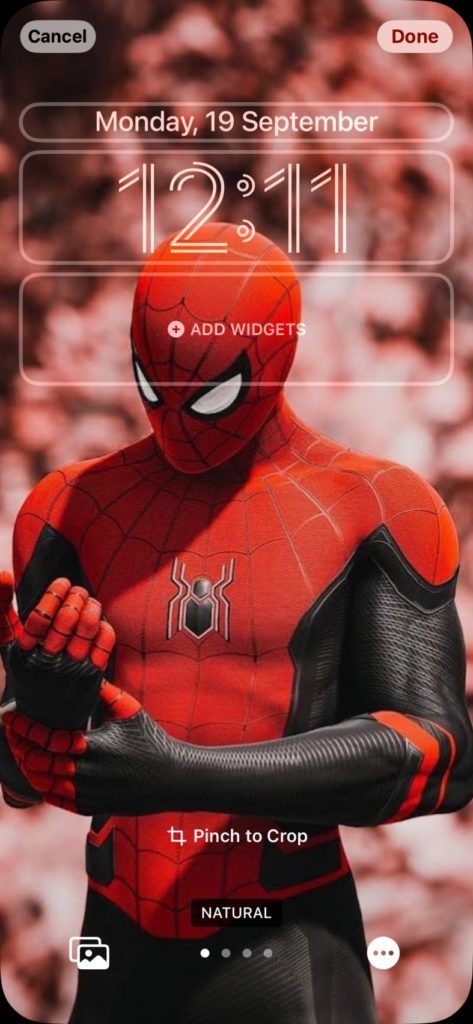
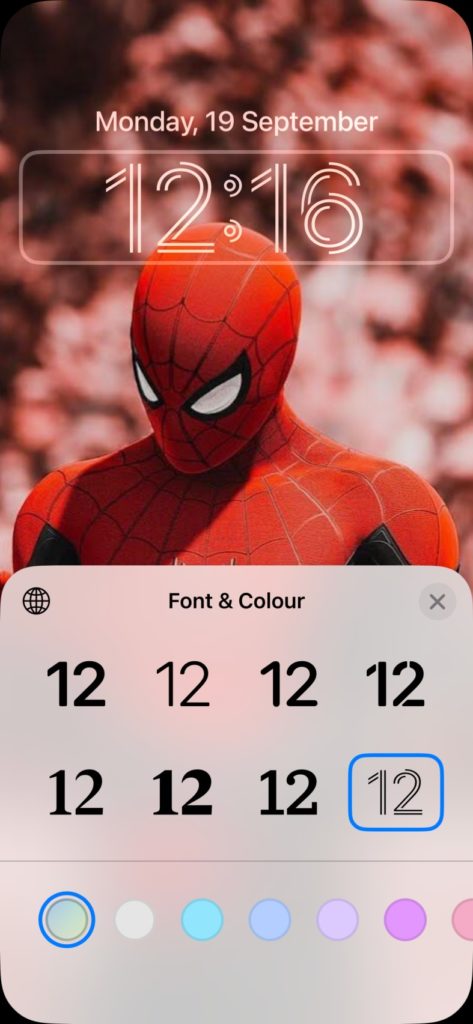
Вот и все.
После выполнения вышеуказанных шагов у вас появится новый шрифт времени на экране блокировки iOS 16. Когда вы находитесь в разделе «Шрифт и цвет», вы также увидите ползунок для настройки или создания цвета шрифта в соответствии с обоями и вашими пожеланиями.
Надеюсь, вы внимательно следовали руководству и создали новый стильный шрифт на экране блокировки iOS 16, чтобы сделать его подходящим для использования в качестве обоев.
Быстрый способ изменить шрифт времени на iOS 16
Нажмите кнопку «Настроить» внизу. Нажмите «Часы». Выберите один из перечисленных вариантов шрифта в диалоговом окне «Шрифт и часы», чтобы изменить стиль и цвет шрифта экрана блокировки iOS 16 на iPhone.
Часто задаваемые вопросы
Как изменить шрифт на экране блокировки iPhone?
С помощью вышеперечисленных шагов вы сможете изменить шрифт на экране блокировки iPhone под управлением iOS 16.
Как изменить экран блокировки на iPhone iOS 16?
Нажмите кнопку «Настроить» в нижней части экрана, после чего вы сможете приступить к редактированию экрана блокировки.
Как изменить размер шрифта времени в iOS 16?
Нажмите кнопку «Настроить» внизу. Нажмите «Часы». Выберите один из перечисленных вариантов шрифта в диалоговом окне «Шрифт и часы».
Можно ли настроить экран блокировки Apple?
Да, вы также можете настроить экран блокировки Apple.





